реклама
Excel може да бъде труден за научаване, ако сте начинаещ начинаещ, дори с полезни съвети и трикове 8 съвета за бързо научаване на ExcelНе е толкова удобно с Excel, колкото бихте искали? Започнете с прости съвети за добавяне на формули и управление на данни. Следвайте това ръководство и вие ще бъдете бързи за нула време. Прочетете още . Става още по-сложно, когато започнете да хвърляте няколко работни листа в сместа.
Наистина, погледнете отдолу и ще видите лента с раздели, където можете да превключвате между листове. Това е още по-очевидно, ако някога изтегляне на предварително направени шаблони на Excel Шаблон в Excel за всеки поводПропуснете стръмната крива на обучение и подредете живота си със силата на шаблоните на Excel. Съставихме подборка от шаблони за автоматично актуализиране за проследяване на бюджети, управление на проекти и др. Прочетете още извън мрежата. Ето няколко съвета, които ще ви помогнат.
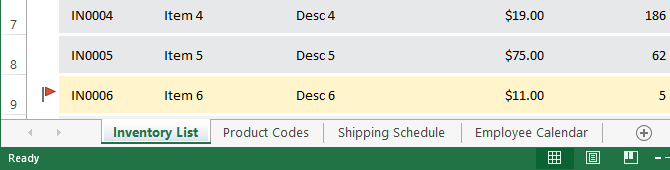
1. Преименувайте разделите на работния лист. Ще се подлудите, ако оставите листовете си със заглавие като Sheet1, Sheet2, Sheet3 и т.н. Бъдете кратки, но описателни, като имената на раздели в екрана по-горе. За да преименувате,
щракнете двукратно върху раздела.
2. Навигиране на разделите на работния лист. Когато имате твърде много раздели или когато имената на раздели са твърде дълги, раздели няма да се поберат на екрана, така че ще трябва да се придвижвате между тях. Можете да направите това по два начина.
Първо използвайте бутоните със стрелки в долната лява част на Excel, за да преместите един раздел наляво или надясно. По-удобният метод, поне за мен, е да щракнете върху … бутон от двете страни. … Означава, че повече раздели са скрити от тази страна на навигацията.

3. Раздели за цветен код. Когато имате много раздели, цветното им кодиране може да ви помогне да изберете тези, от които се нуждаете. Използвайте по-горещи цветове (като червено) за често използвани листове и по-студени цветове (като синьо) за по-малко използвани листове.
За да промените цвета на листа, щракнете с десния бутон върху раздела и изберете Раздел Цвят> Всеки от наличните цветове. Въведете персонализиран цвят, ако искате, но рядко намирам това за необходимо.
Ако искате да научите повече за Excel, разгледайте тези невероятни експерти, които ще ви научат безплатно Трябва да научите Excel? 10 експерти ще ви научат безплатно!Научаването как да използвате по-модерните функции на Excel може да бъде трудно. За да улесним малко, ние открихме най-добрите гурута на Excel, които могат да ви помогнат да овладеете Microsoft Excel. Прочетете още заедно с тях отлични курсове Udemy Excel Научете Excel, като започнете днес с тези 5 отлични курса за UdemyMicrosoft Excel може да ви помогне да печелите повече от работата си. Ако не знаете откъде да започнете, тези пет отлични курса на Microsoft Excel в Udemy.com ще ви пренесат до края. Прочетете още .
Имате ли други съвети за управление на раздели и работни листове в Excel? Споделете ги с нас в коментарите по-долу!
Джоел Лий има B.S. в областта на компютърните науки и над шест години професионален опит в писането. Той е главен редактор на MakeUseOf.
